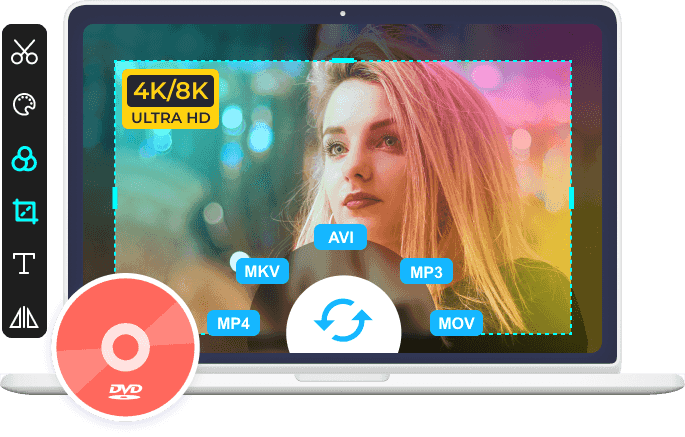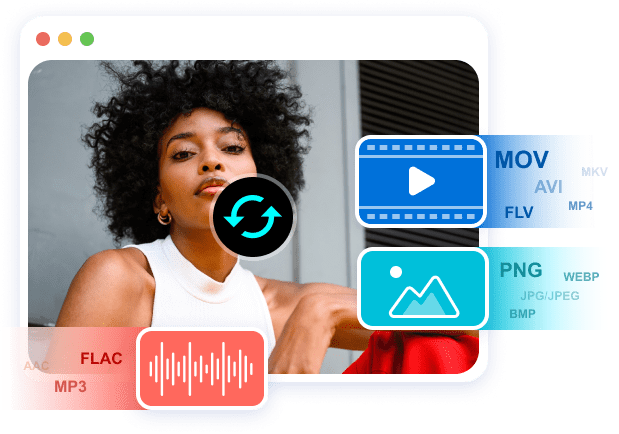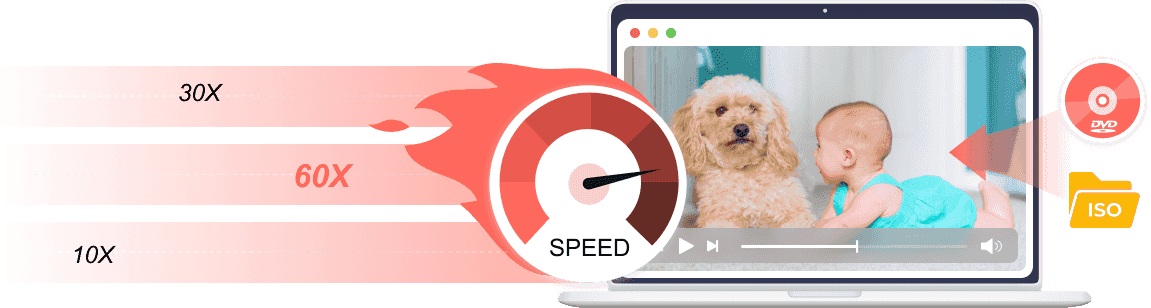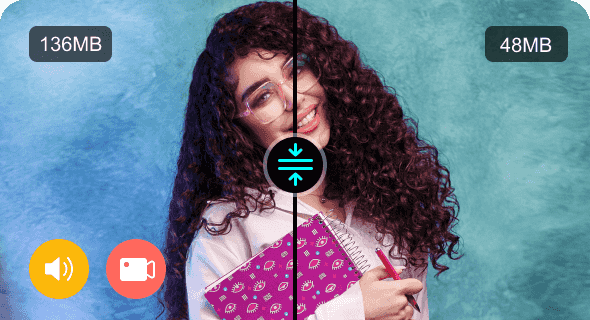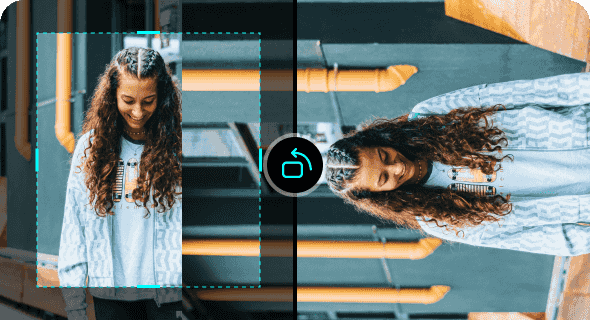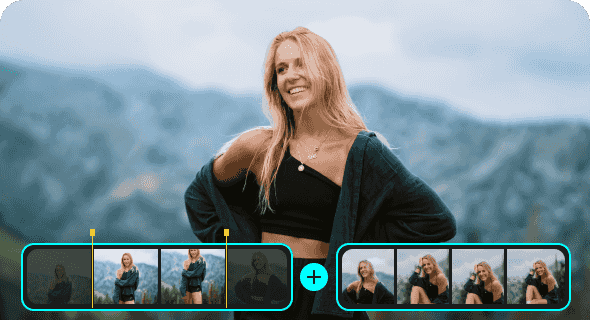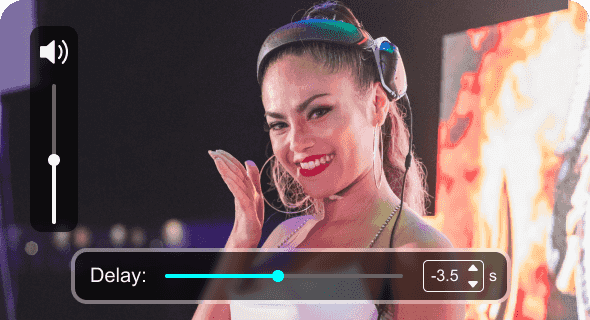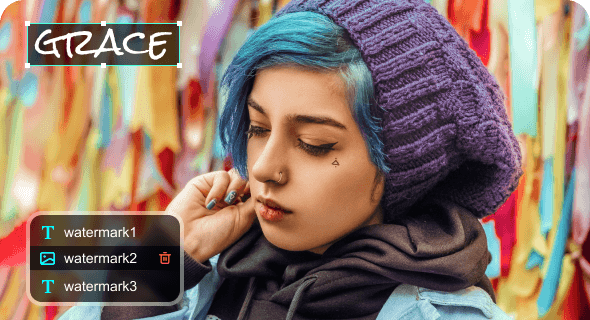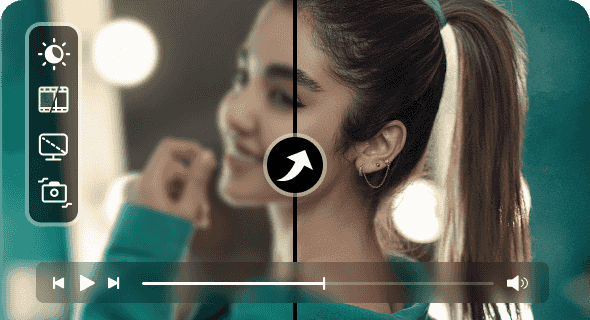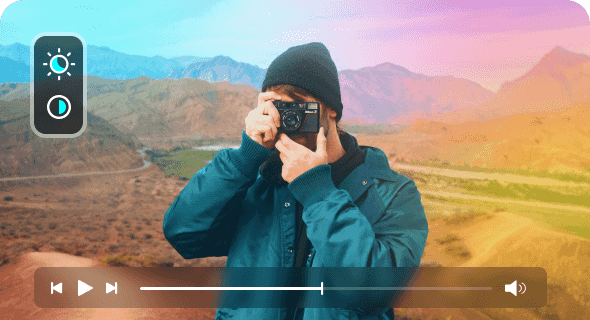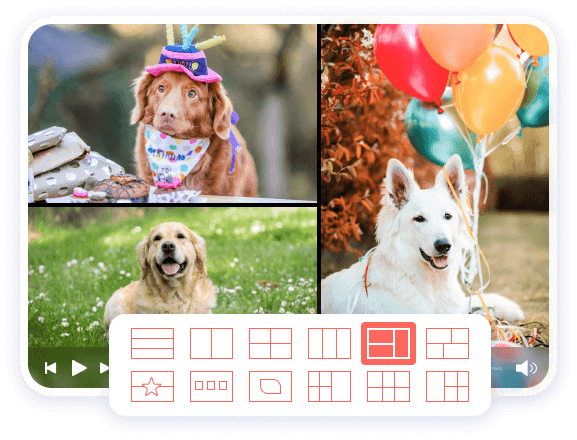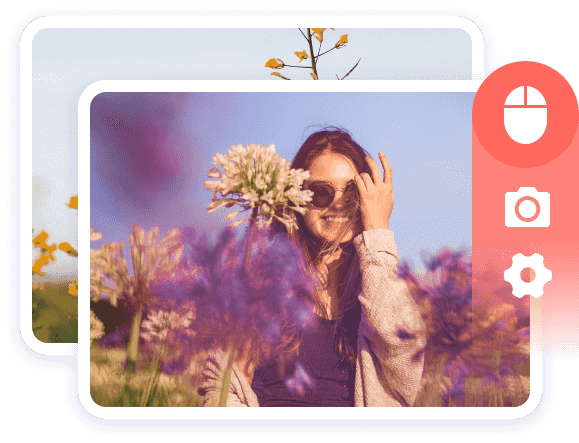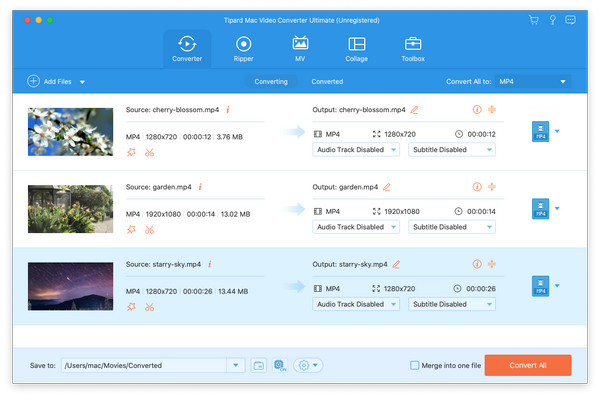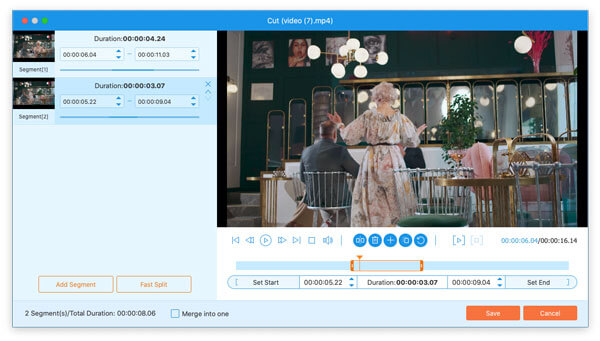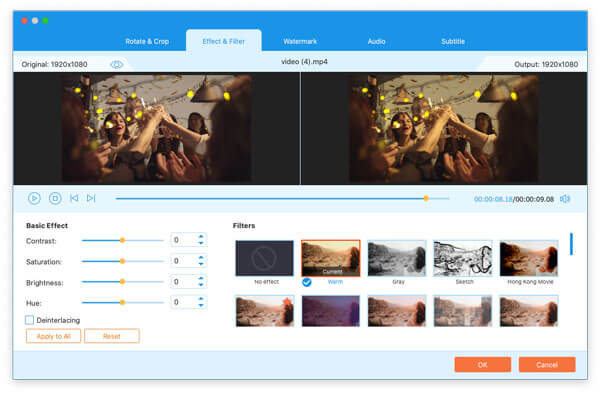-
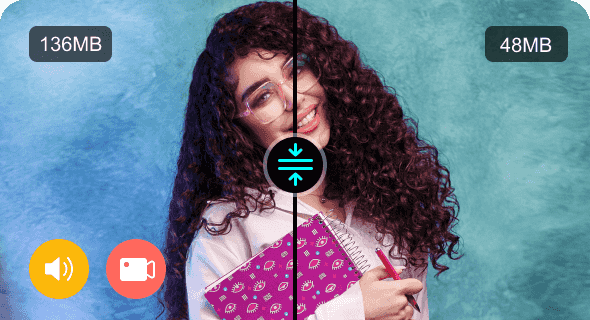
إذا كان حجم الفيديو أو الصوت كبيرًا جدًا ، فيمكنك استخدام Tipard Mac Video Converter Ultimate لتقليل حجم الفيديو أو الصوت على Mac. يوفر هذا البرنامج ضاغط الفيديو وأداة ضاغط الصوت. ويمكنك استخدامها لتصغير حجم الفيديو أو الصوت بناءً على احتياجاتك عن طريق تحريك شريط الضغط.
-
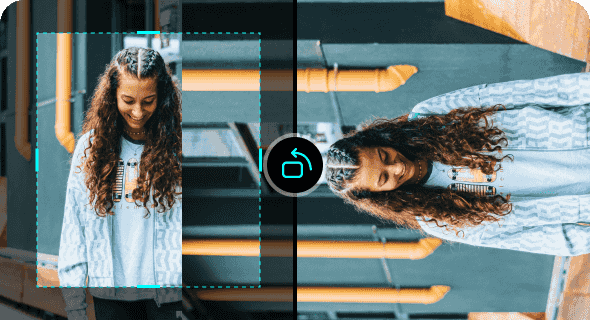
يمكنك قص مقاطع الفيديو لإزالة الجزء غير المرغوب فيه والحواف الداكنة و letterboxing والملاكمة الرأسية وملاكمة النوافذ. إذا تم تسجيل مقطع الفيديو الخاص بك بواسطة iPhone أو أجهزة محمولة أخرى ، والتي يتم عرضها بواسطة شاشة صغيرة ، فيمكنك استخدامه لتدوير الفيديو لتشغيله بالكامل. إلى جانب ذلك ، يمكنك قلب مقاطع الفيديو أفقيًا ورأسيًا.
-
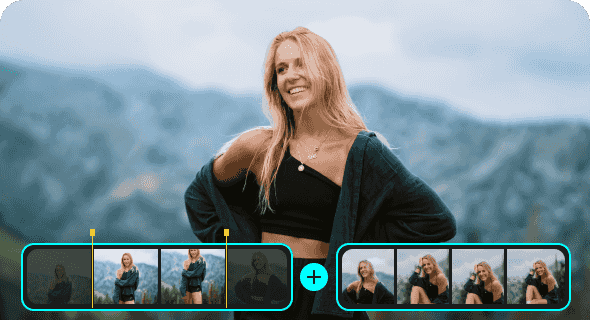
يوفر برنامج Tipard Mac Video Converter Ultimate وظيفة Clip التي تتيح لك تقسيم مقطع فيديو إلى عدة أجزاء على جهاز Mac. ويمكنك استخدام هذه الميزة لقص مقاطع الفيديو لحذف الأجزاء غير المرغوب فيها من الفيديو الخاص بك. علاوة على ذلك ، يوفر هذا البرنامج أداة Video Merger التي تمكنك من دمج مقاطع فيديو متعددة في واحد على Mac.
-
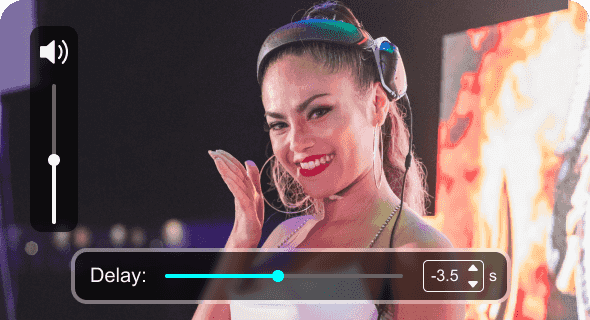
يمكنك إضافة مسار صوتي أو متعدد الصوت إلى الفيديو كما تريد باستخدام Tipard Mac Video Converter Ultimate. إذا كنت تريد استبدال ملف الصوت غير المتزامن من الفيديو وتحريكه بملف صوتي آخر ، فيمكنك أيضًا استخدامه. إذا كنت تعتقد أن حجم الفيديو الخاص بك منخفض جدًا ، فيمكنك استخدام Mac Volume Booster لضبط مستوى الصوت.
-
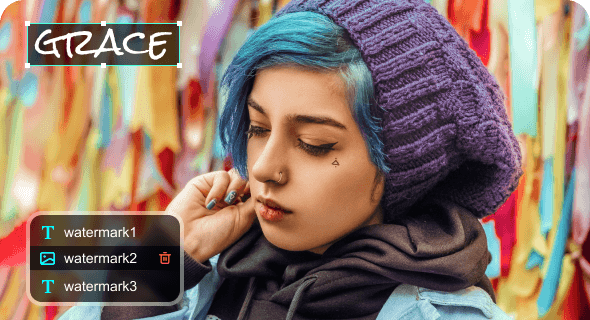
يمكنك أيضًا استخدام برنامج Tipard Mac Video Converter لإضافة نص أو علامة مائية للصورة إلى الفيديو الخاص بك على Mac. ويمكنك تخصيص العلامة المائية الخاصة بك عن طريق تغيير الخط والحجم واللون والموضع والعتامة وما إلى ذلك. بالإضافة إلى ذلك ، يمكنك استخدام Video Watermark Remover لإزالة العلامة المائية من الفيديو الخاص بك على جهاز كمبيوتر Mac.
-
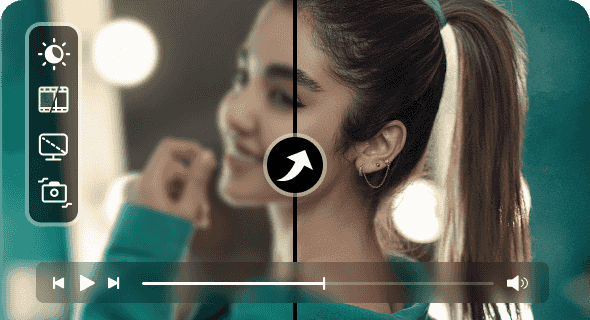
يمكن أن تساعدك وظيفة محسن الفيديو في الحصول على جودة فيديو رائعة ، وتحسين السطوع والتباين ، وإزالة ضوضاء الفيديو. يمكن أن تقلل هذه الوظيفة أيضًا من حركة الاهتزاز في مقاطع الفيديو الخاصة بك والتي يمكن أن تجعل مقاطع الفيديو أكثر وضوحًا. وبالتالي ، يمكنك استخدام برنامج Tipard Mac Video Converter لتحسين جودة الفيديو بسهولة على Mac.
-

يمكنك أيضًا استخدام برنامج Tipard Mac Video Converter Ultimate لإضافة ملفات ترجمة خارجية إلى مقاطع الفيديو أو إزالة الترجمات المصاحبة من مقطع فيديو على جهاز كمبيوتر Mac. تنسيقات الترجمة المدعومة هي * .srt و * .ssa و * .ass. بالإضافة إلى ذلك ، يدعم هذا البرنامج تغيير الخط والحجم واللون وما إلى ذلك من ترجماتك بناءً على احتياجاتك.
-
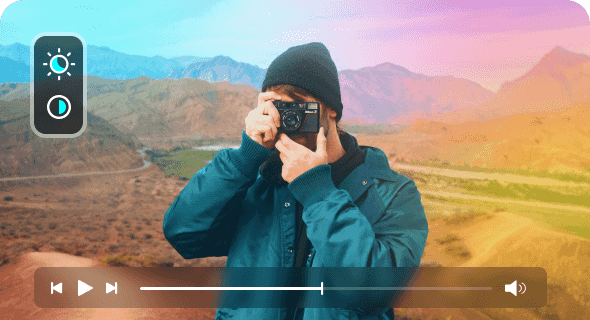
يوجد عدد كبير ومتنوع من المرشحات في Tipard Mac Video Converter Ultimate. ويمكنك إضافة عوامل تصفية إلى مقاطع الفيديو على جهاز Mac كما تريد لجعل مقاطع الفيديو الخاصة بك أكثر جمالًا. علاوة على ذلك ، يمكنك ضبط تأثيرات مقاطع الفيديو الخاصة بك عن طريق تغيير السطوع والتباين والتشبع ودرجة لون مقاطع الفيديو الخاصة بك على جهاز كمبيوتر Mac الخاص بك.
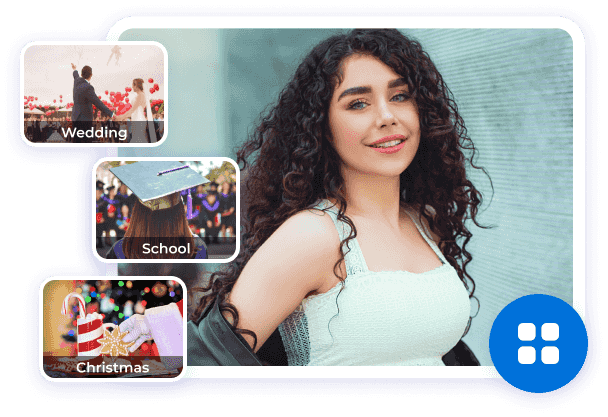
 الذهاب إلى إصدار ماكنتوش
الذهاب إلى إصدار ماكنتوش انتقل إلى إصدار Windows
انتقل إلى إصدار Windows